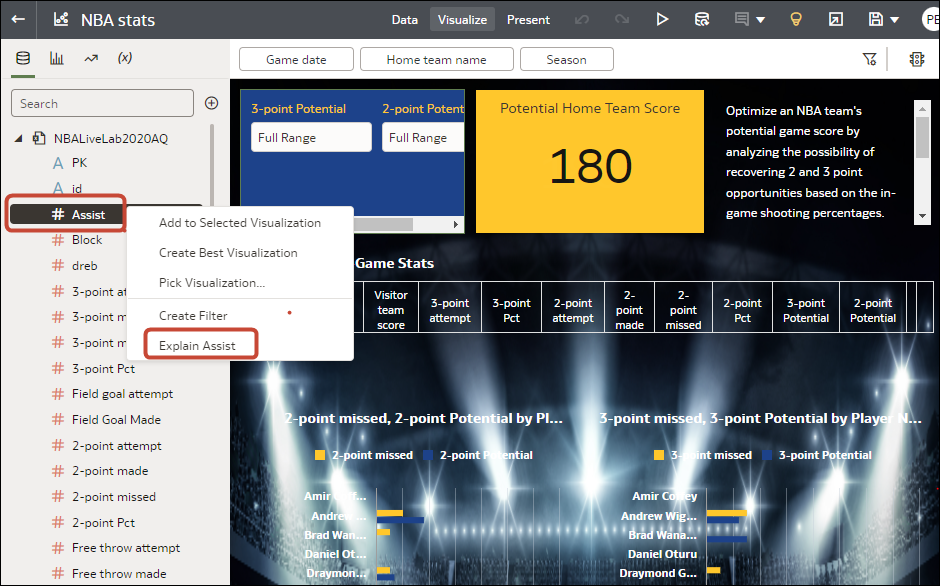התחלה מהירה עם 'הסבר'
במעצב חוברת העבודה של Oracle Analytics, לחץ לחיצה ימנית על עמודת יעד בלוח הנתונים ובחר הסבר <שם עמודה>. Oracle Analytics מנתח עמודה זו מול עמודות שונות אחרות הזמינות בסל הנתונים (עמודות תורמות) ויוצר תובנות.
אפשר גם להפיק תובנות לחישובים או לחישובי קבוצות המבוססים על עמודה אחת לפחות.
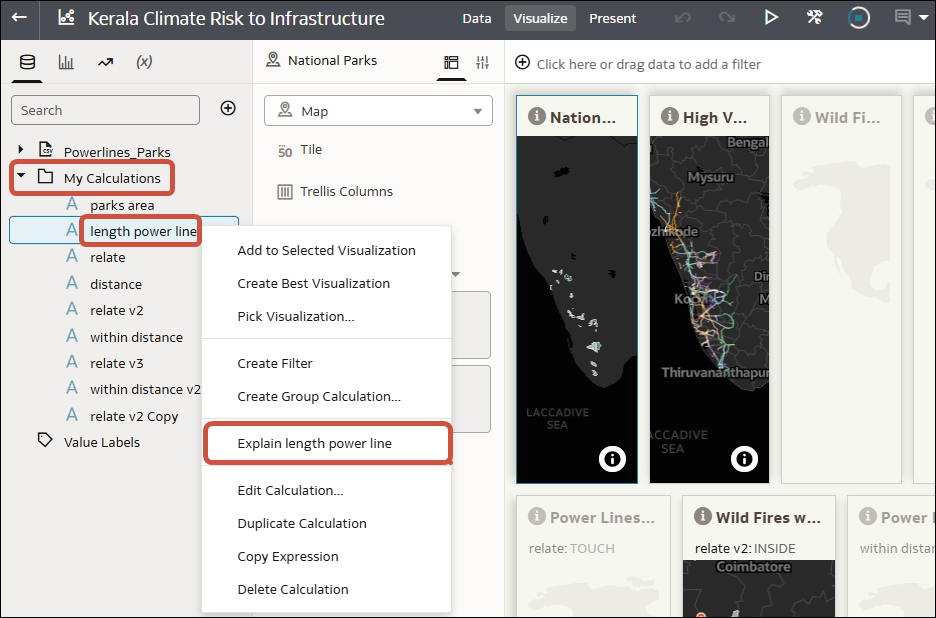
.png
שימוש בהסבר עם עמודות
'הסבר' עובד עם כל עמודת יעד מסוג התכונה או סוג המדד בסל הנתונים שלך (למעט תאריכים ושעות). כאשר אתה מריץ 'הסבר' על עמודת יעד מסוג המדד, התוצאות שתקבל תלויות בכלל הסכימה שנקבע בשביל עמודת מדד יעד זו. אם למדד היעד שלך יש כלל סכימה ממוצע, 'הסבר' מחשב את גורמי המפתח בעמודה זו, אך לא אם אתה מריץ את 'הסבר' בעמודת 'סכום'.
שימוש בהסבר עם חישובים
הסבר עובד עם רוב החישובים מבוססי העמודה או חישוב הקבוצה המפורטים בתיקייה 'החישובים שלי' המשויכת לסל נתונים. קיימות מגבלות מסוימות בהתאם לסוג הפונקציות שבהן נעשה שימוש ולמורכבות החישובים. לחץ לחיצה ימנית על חישוב באזור 'החישובים שלי' בלוח הנתונים ובחר הסבר <שם חישוב>.
תקשורת עם 'הסבר'
לאחר הצגת הלוחהסבר, אלגוריתמים מזהים אוטומטית את העמודות המעניינות ביותר מסל הנתונים שלך לשימוש להסבר עמודת היעד שלך. ייתכן שלא כל העמודות מהנתונים שלך נמצאות בשימוש. תוכל גם להוסיף או להסיר עמודות על-ידי לחיצה על הגדרות כדי לשנות את ההגדרות.

.png
בתיבת הדו-שיח הגדרות, הרחב את תיקיית סל הנתונים ובחר את העמודות שבהן תרצה שההסבר ישתמש בעת ניתוח עמודת היעד שלך.
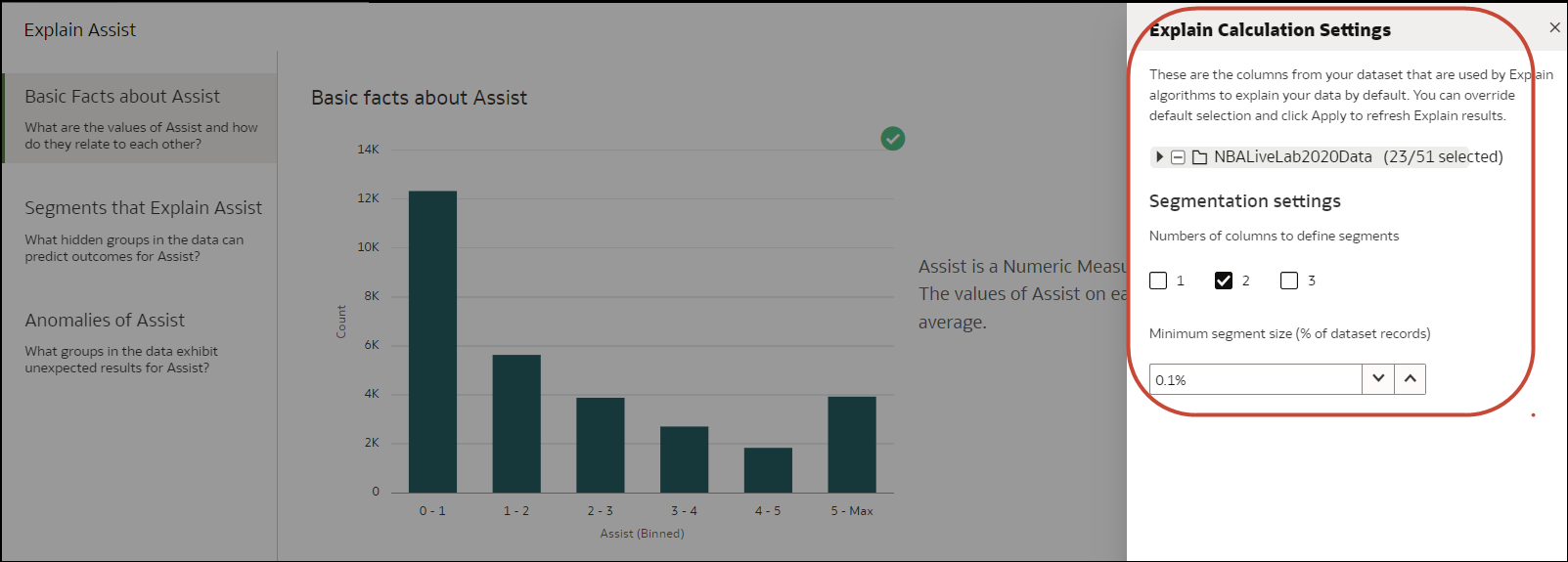
.png
בעת עיון בהמחשות גרפיות בכרטיסייה, תוכל להדגיש את סימן התיוג על-ידי ריחוף עם העכבר מעל הפינה השמאלית העליונה של כל המחשת נתונים. איקון זה מאפשר לך לבחור את אלה שתרצה להוסיף ליריעה משלך. לאחר שתסיים, לחץ על הוסף נבחרים בפינה השמאלית העליונה של החלון כדי להוסיף אוטומטית את ההמחשות הגרפיות שנבחרו ליריעה שלך.
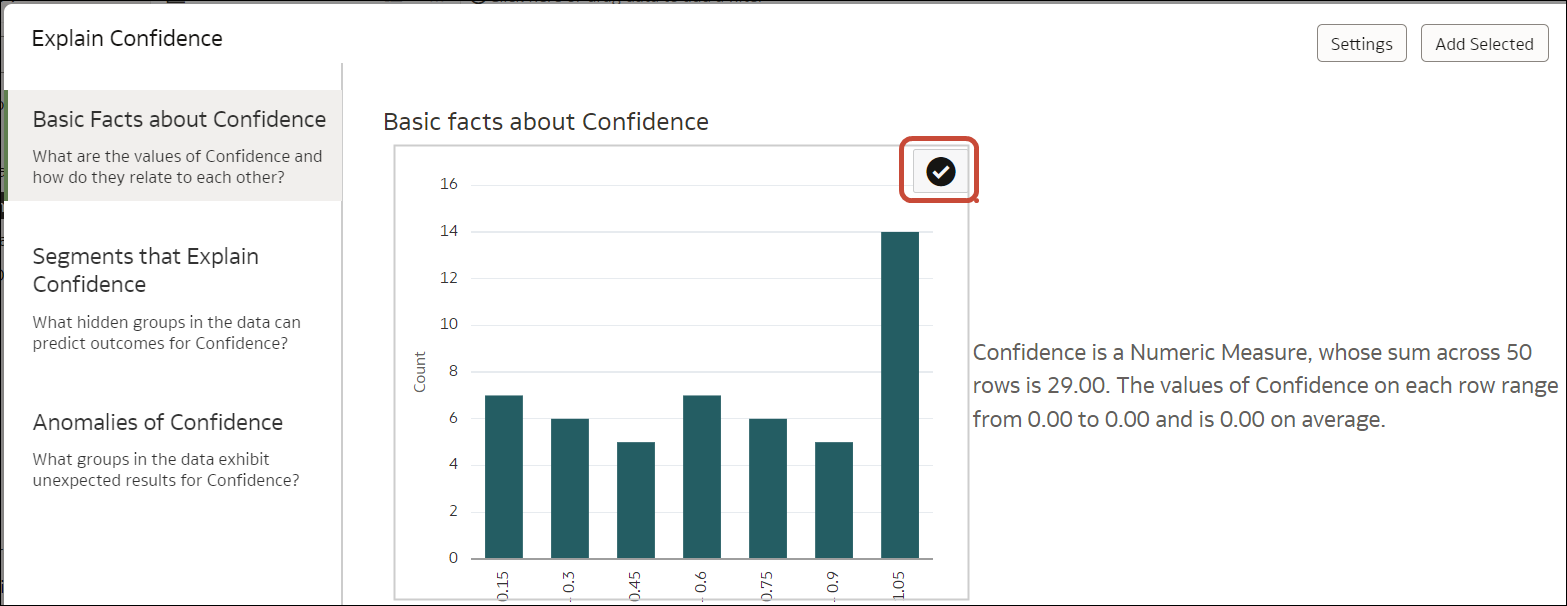
.png
סוגי סלי נתונים נתמכים ומגבלות ידועות
- מקורות רב-ממדיים כמו Essbase, Oracle Planning ו-Budgeting Cloud Service, ו-Analytic Views
- תחומי נושא או תחומי נושא מקומיים
אתה יכול להשתמש בסלי נתונים מרובי טבלאות אם תגדיר את האפשרות שימור הפירוט בטבלת העובדות במודל. הגדרת אפשרות זו מציינת איזו טבלה פועלת כטבלת העובדות כאשר מספר טבלאות מצטרפות במודל. הגדר את האפשרות שימור הפירוט על-ידי לחיצה עם כפתור ימני על הטבלה במודל הנתונים. אם אתה משתמש בסל נתונים מרובה טבלאות עם האפשרות שימור הפירוט מופעלת, ההסבר מתייחס לכל מודל הנתונים כדי להסביר את עמודת היעד שבחרת. אם האפשרות שימור הפירוט אינה מוגדרת, ההסבר מתייחס רק לטבלה שאליה שייכת עמודת היעד שלחצת עליה.
אם יש לך סל נתונים מסוג שאינו נתמך, תוכל ליצור שליפת נתונים של סלי נתונים אלו וליצור סל נתונים מבוסס קבצים או טבלה ב-Oracle Analytics, ולאחר מכן להריץ עליהם הסבר.
ההסבר מציג תיאורי טקסט של התוצאות באנגלית.